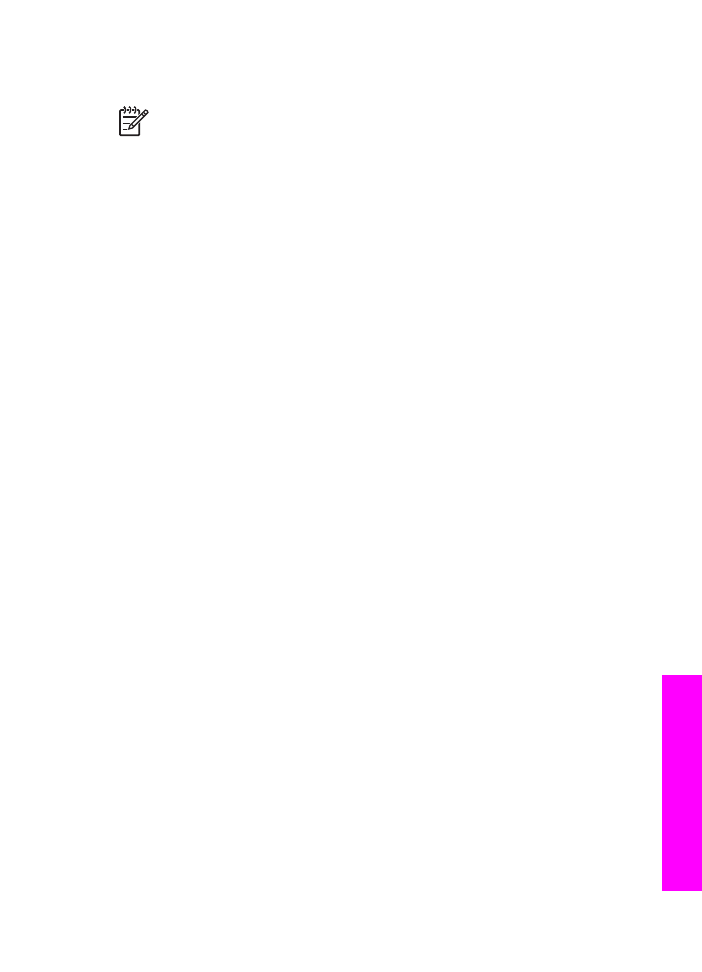
Αποστολή φωτογραφιών από κάρτα µνήµης
Μπορείτε να χρησιµοποιήσετε τη συσκευή HP All-in-One για να διαµοιραστείτε
φωτογραφίες από µια κάρτα µνήµης. Μεταφέρετε τις φωτογραφίες σας στον
Οδηγός χρήσης
145
Χρήση
του
HP Instant
Share
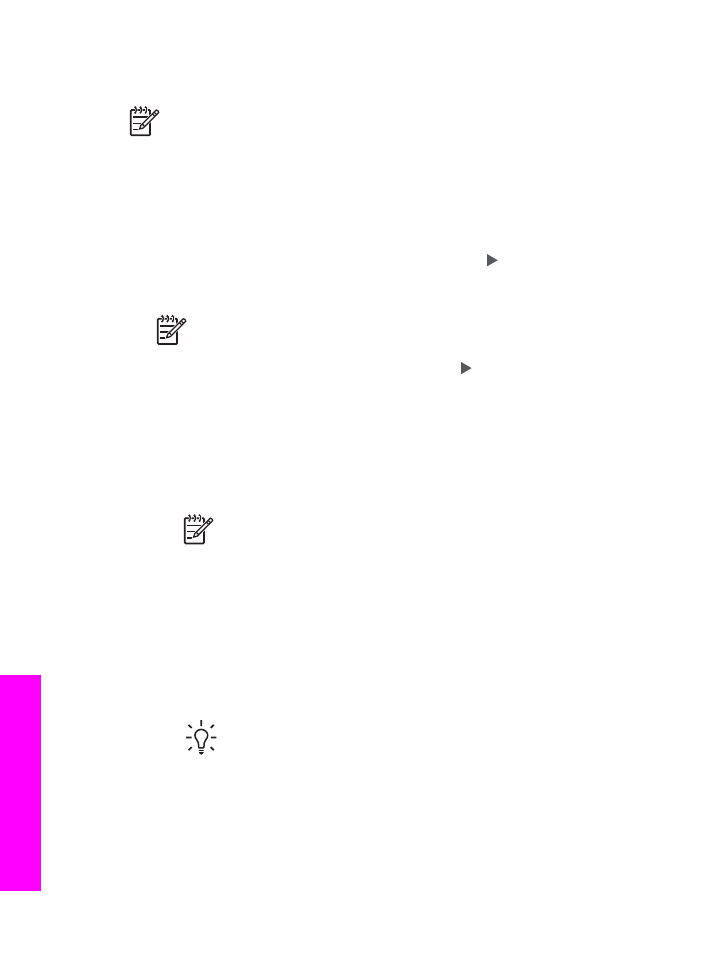
υπολογιστή σας, επιλέξτε τις φωτογραφίες που θέλετε να στείλετε και διαµοιραστείτε
τις χρησιµοποιώντας το Ηλεκτρονικό ταχυδροµείο HP Instant Share.
Σηµείωση
Για περισσότερες πληροφορίες σχετικά µε τη χρήση κάρτας
µνήµης, ανατρέξτε στην ενότητα
Χρήση κάρτας µνήµης ή φωτογραφικής
µνήµης PictBridge
.
1.
Βεβαιωθείτε ότι η κάρτα µνήµης έχει τοποθετηθεί στην κατάλληλη υποδοχή της
συσκευής HP All-in-One.
–
Εάν υπάρχει σύνδεση µέσω καλωδίου USB, προχωρήστε στο βήµα 5.
–
Εάν υπάρχει σύνδεση µέσω δικτύου Ethernet, συνεχίστε από το βήµα 2.
2.
Το µενού
Φωτογραφία
εµφανίζεται στην οθόνη του πίνακα ελέγχου µε
επισηµασµένη την επιλογή
Μεταφ. φωτογρ.
. Πατήστε για να επιλέξετε
Ναι
και
στη συνέχεια πατήστε
OK
.
Ξενικά η διαδικασία µεταφοράς.
Σηµείωση
Οι τύποι αρχείων βίντεο ενδέχεται να µην υποστηρίζονται
από την υπηρεσία HP Instant Share.
3.
Όταν εµφανιστεί το µενού
Μεταφορά σε
, πατήστε για να επιλέξετε τον
υπολογιστή στον οποίο θέλετε να µεταφερθούν οι φωτογραφίες.
4.
Πατήστε
OK
.
5.
Πραγµατοποιήστε ένα από τα παρακάτω:
–
Για χρήστες Windows, το πλαίσιο διαλόγου του λογισµικού "Μεταφορά
φωτογραφιών HP" εµφανίζεται στην οθόνη του υπολογιστή σας. Κάντε κλικ
στην επιλογή για να αποθηκεύσετε τις φωτογραφίες στον υπολογιστή σας.
–
Για χρήστες Macintosh OS X, το πλαίσιο διαλόγου Image Capture
(Αποτύπωση εικόνας) εµφανίζεται στην οθόνη του υπολογιστή σας.
Σηµείωση
Το πλαίσιο διαλόγου Image Capture (Αποτύπωση
εικόνας) ανοίγει αυτόµατα µόνο αν το έχετε διαµορφώσει, όπως
περιγράφεται στην ενότητα Transfer Images (Μεταφορά εικόνων)
του HP Image Zone Help (Βοήθεια HP Image Zone).
•
Επιλέξτε έναν προορισµό για τις εικόνες σας από το αναδυόµενο µενού
Download To (Λήψη σε).
•
Ορίστε την επιλογή View Images with HP Gallery (Προβολή εικόνων
µε την Πινακοθήκη HP) από το αναδυόµενο µενού Automatic Task
(Αυτόµατη εργασία).
–
Για χρήστες Macintosh OS 9, το πλαίσιο διαλόγου λογισµικού Unloadν
(Μεταφορά) εµφανίζεται στην οθόνη του υπολογιστή σας.
Συµβουλή
Αν χρησιµοποιείτε Macintosh OS 9, µεταφέρετε τις
φωτογραφίες σας στην Πινακοθήκη HP στον υπολογιστή Macintosh.
Κάντε κλικ στην επιλογή E-mail (Ηλεκτρονικό ταχυδροµείο) και
στείλετε τις φωτογραφίες ως επισύναψη e-mail ακολουθώντας τις
οδηγίες στην οθόνη του υπολογιστή σας.
6.
Ακολουθήστε τα κατάλληλα βήµατα για το δικό σας λειτουργικό σύστηµα:
Κεφάλαιο 12
146
HP Officejet 7200 All-in-One series
Χρήση
του
HP Instant
Share
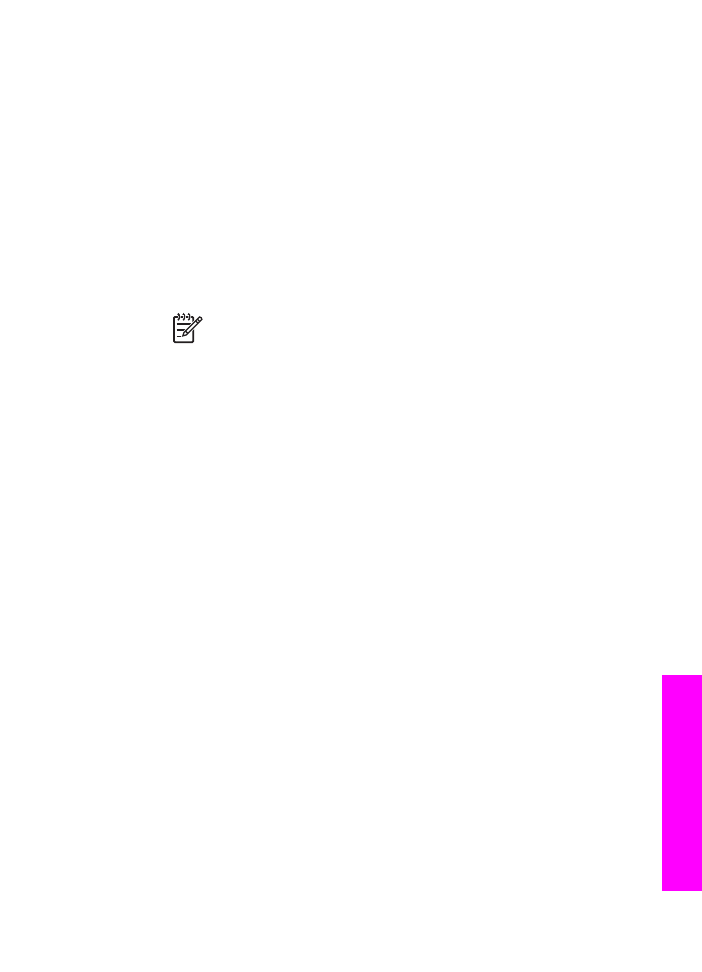
Εάν χρησιµοποιείτε υπολογιστή µε Windows:
α.
Κάντε διπλό κλικ στο εικονίδιο HP Image Zone στην επιφάνεια εργασίας.
Στον υπολογιστή σας εµφανίζεται το παράθυρο HP Image Zone. Στο
παράθυρο εµφανίζεται η καρτέλα Οι εικόνες µου.
β.
Επιλέξτε µία ή περισσότερες εικόνες από τους φακέλους στους οποίους είναι
αποθηκευµένες.
Για περισσότερες πληροφορίες, δείτε την ηλεκτρονική Βοήθεια HP Image
Zone.
γ.
Κάντε κλικ στην καρτέλα HP Instant Share.
Στο παράθυρο HP Instant Share εµφανίζεται η καρτέλα HP Image Zone.
δ.
Είτε από την οµάδα επιλογών Έλεγχος είτε από την οµάδα επιλογών
Εργασία της καρτέλας HP Instant Share, κάντε κλικ στη σύνδεση ή στο
εικονίδιο της υπηρεσίας που θέλετε να χρησιµοποιήσετε για να στείλετε τις
φωτογραφίες σας.
Σηµείωση
Εάν κάνετε κλικ στην επιλογή ∆είτε όλες τις υπηρεσίες,
µπορείτε να επιλέξετε µεταξύ όλων των υπηρεσιών που είναι
διαθέσιµες στη χώρα/περιοχή σας, για παράδειγµα: Ηλεκτρονικό
ταχυδροµείο HP Instant Share και ∆ηµιουργία ηλεκτρονικών
άλµπουµ. Ακολουθήστε τις οδηγίες της οθόνης
Εµφανίζεται η οθόνη Σύνδεση στην περιοχή Εργασίας.
ε.
Κάντε κλικ στο Επόµενο και ακολουθήστε τις οδηγίες της οθόνης.
Εάν χρησιµοποιείτε Macintosh OS X:
α.
Στην περιοχή Εικόνων στην Πινακοθήκη HP, επιλέξτε µία ή περισσότερες
φωτογραφίες προς διαµοιρασµό.
β.
Στο Sidebar, κάντε κλικ στο εικονίδιο Share Images (∆ιαµοιρασµός εικόνων).
Εµφανίζεται το παράθυρο εφαρµογής λογισµικού πελάτη HP Instant Share.
γ.
Βεβαιωθείτε ότι οι φωτογραφίες που θέλετε να διαµοιραστείτε εµφανίζονται
στο παράθυρο HP Instant Share.
Χρησιµοποιήστε το κουµπί - για να αφαιρέσετε φωτογραφίες ή το κουµπί +
για να προσθέσετε φωτογραφίες στο παράθυρο.
δ.
Κάντε κλικ στο Continue (Συνέχεια) και ακολουθήστε τις οδηγίες της οθόνης.
ε.
Στη λίστα υπηρεσιών HP Instant Share, επιλέξτε την υπηρεσία που θέλετε να
χρησιµοποιήσετε για την αποστολή των φωτογραφιών σας.
στ. Ακολουθήστε τις οδηγίες της οθόνης.
7.
Εάν επιλέξετε την υπηρεσία Ηλεκτρονικό ταχυδροµείο HP Instant Share,
µπορείτε να κάνετε τα εξής:
–
Να στείλετε ένα µήνυµα ηλεκτρονικού ταχυδροµείου µε µικρογραφίες των
φωτογραφιών σας, οι οποίες µπορούν να προβληθούν, να εκτυπωθούν και
να αποθηκευθούν.
–
Να ανοίξετε και να διατηρήσετε ένα ευρετήριο διευθύνσεων ηλεκτρονικού
ταχυδροµείου. Κάντε κλικ στην επιλογή Ευρετήριο, εγγραφείτε στο
HP Instant Share και δηµιουργήστε ένα λογαριασµό HP Passport.
–
Να στείλετε το µήνυµα ηλεκτρονικού ταχυδροµείου σε πολλές διευθύνσεις.
Κάντε κλικ στο σύνδεσµο πολλαπλών διευθύνσεων.
–
Να στείλετε µια συλλογή εικόνων στη συσκευή δικτύου ενός φίλου ή
συγγενούς σας. Εισαγάγετε το όνοµα που έχει εκχωρήσει ο παραλήπτης στη
συσκευή, στο πλαίσιο κειµένου Ηλεκτρονική διεύθυνση, ακολουθούµενο
Οδηγός χρήσης
147
Χρήση
του
HP Instant
Share
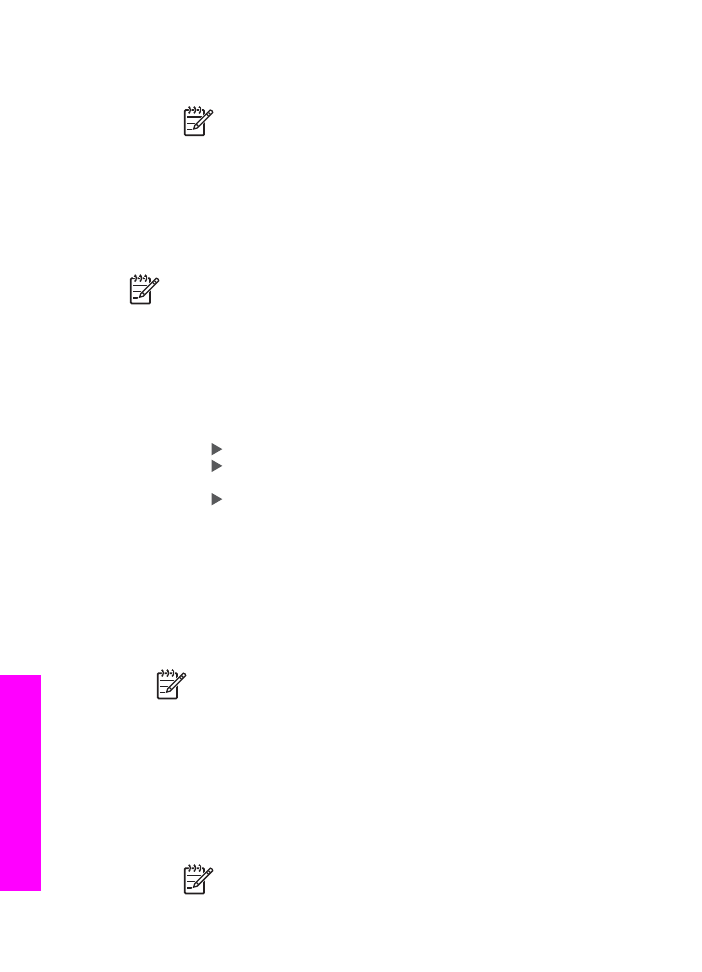
από @send.hp.com. Θα σας ζητηθεί να συνδεθείτε στο HP Instant Share
χρησιµοποιώντας το όνοµα χρήστη και τον κωδικό HP Passport.
Σηµείωση
Εάν δεν έχετε εγκαταστήσει το HP Instant Share, κάντε
κλικ στην επιλογή Χρειάζοµαι λογαριασµό HP Passport στην οθόνη
Είσοδος στο HP Passport. Αποκτήστε όνοµα χρήστη και κωδικό HP
Passport.